在建模过程中,有时需要达到多种填充效果,而CAD中大量的二维填充图案,便是最直接的资源之一。
使用
填充图案之前
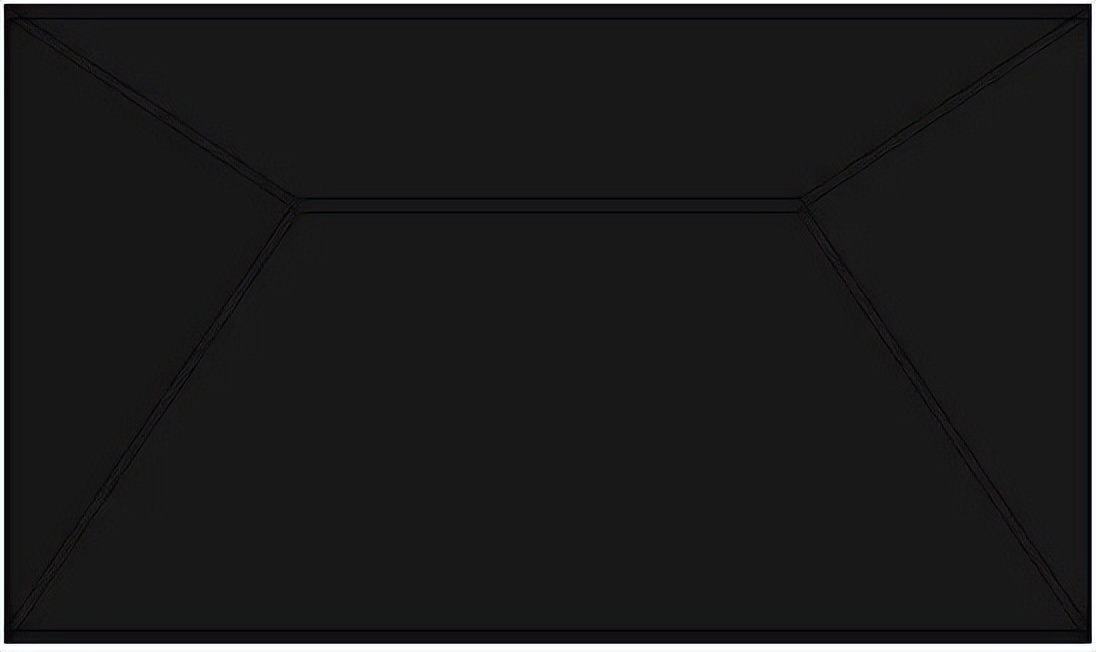
使用
填充图案之后
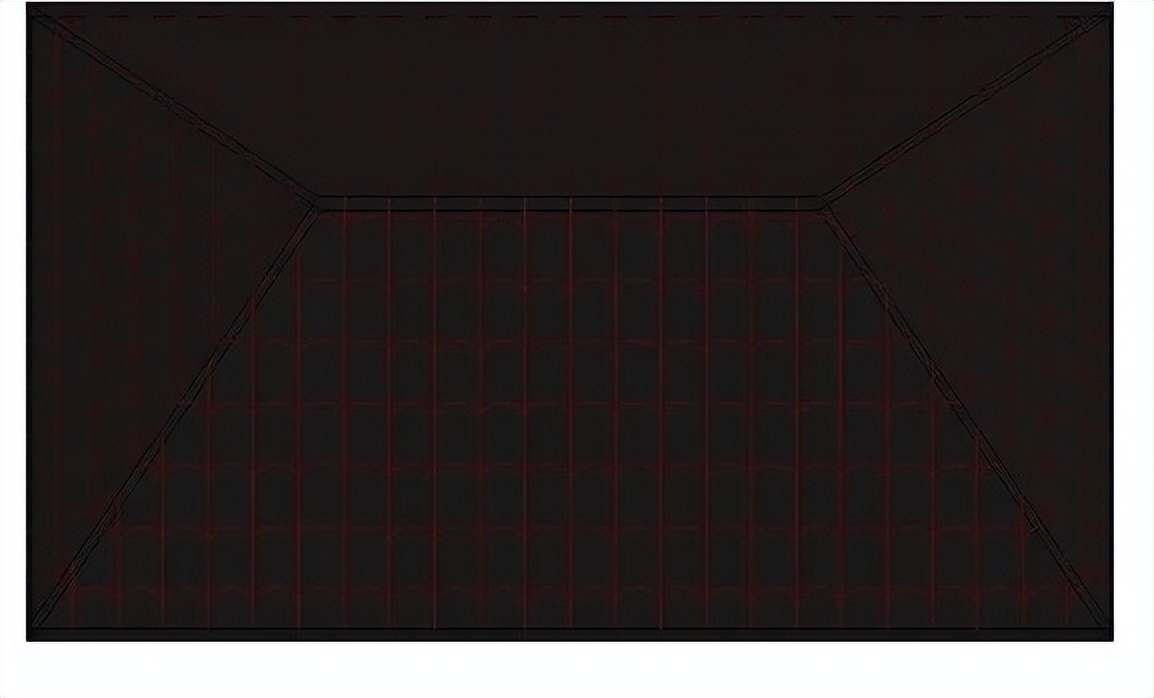
其中要用到主要命令便是对表面填充图案的添加与编辑
简单效果
如下
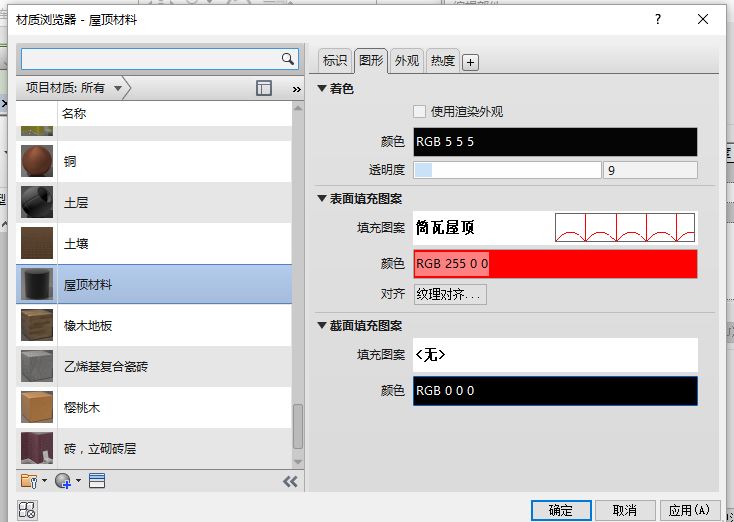
模型填充与绘图填充
区别
模型填充图案相对于模型保持固定尺寸,而绘图填充图案相对于图纸保持固定尺寸,相对于主体图层可以具有不同的方向。
而方向可以影响绘图填充图案在主体图元(墙、楼板、屋顶、天花板)中用作截面填充图案时的显示方式(下文中详解)。
注: 详图构件和填充区域中使用的绘图填充图案不受此设置的影响。
基本步骤
如下
1、在构建创建好之后,对构建进行材质编辑,在表面填充图案命令中,新建一个绘图填充样式;
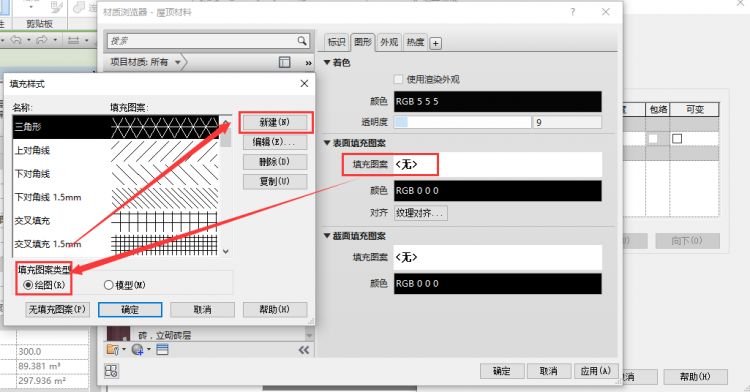
2、使用自定义方式将二维填充图案导入,并对其导入比例进行合适的修改
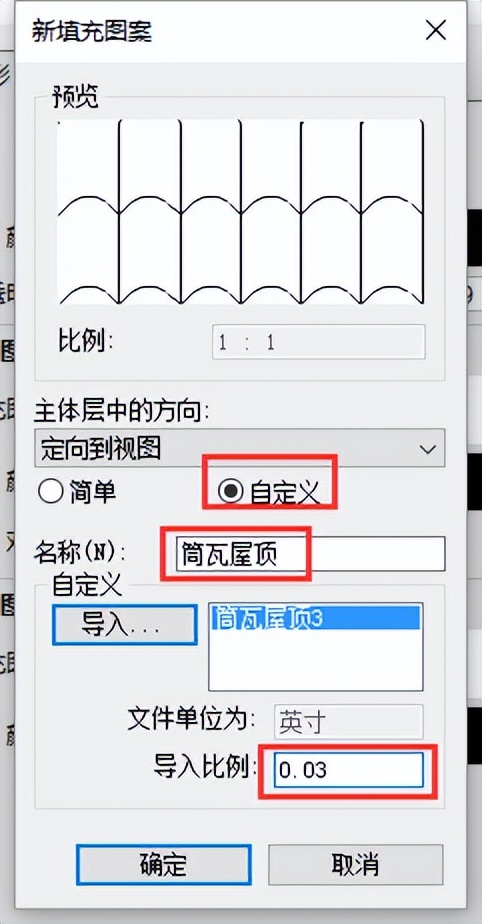
3、对表面填充图案的颜色与构建的显示方式进行更改;
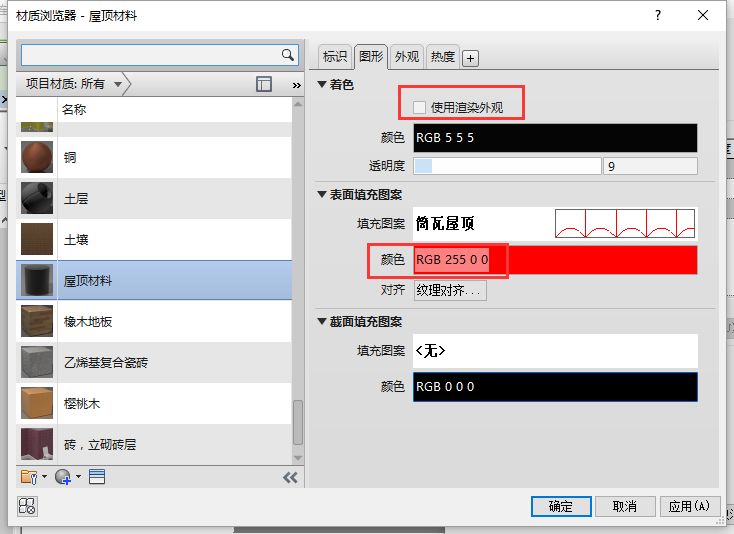
4、单击确定,完成填充图案的添加;

显示
主体层中的方向
“设置为视图方向”,所有图案相对于图纸都共享相同的方向和原点,因此它们在图元过渡上完全对齐。
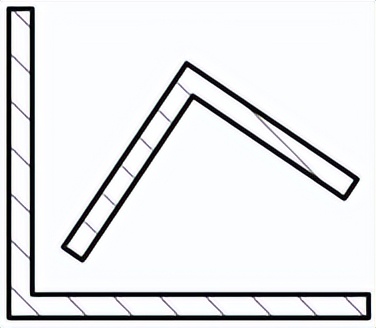
“保持可读”,此选项模拟文字的行为。
图案与主体图元对齐,但是当主体倾斜45、135、225和315度时,图案翻转90度。
右对角线图案始终大致保持右对角线,90度角有一个平滑过渡,图案相对于图纸共享相同的原点。
“与图元对齐”, 即图案与主体图元(如墙、楼板、屋顶或天花板)对齐并计算适当的原点。
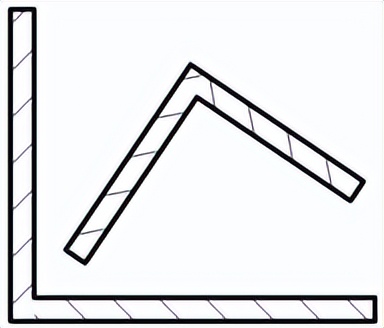








 在CAD建模中,为了实现多种填充效果,通常会利用二维填充图案。模型填充固定于模型尺寸,而绘图填充相对于图纸尺寸。填充图案的添加和编辑涉及新建绘图样式、导入自定义图案、调整比例和颜色。方向设置包括“设置为视图方向”、“保持可读”和“与图元对齐”,影响图案在倾斜图元上的显示。
在CAD建模中,为了实现多种填充效果,通常会利用二维填充图案。模型填充固定于模型尺寸,而绘图填充相对于图纸尺寸。填充图案的添加和编辑涉及新建绘图样式、导入自定义图案、调整比例和颜色。方向设置包括“设置为视图方向”、“保持可读”和“与图元对齐”,影响图案在倾斜图元上的显示。

















 被折叠的 条评论
为什么被折叠?
被折叠的 条评论
为什么被折叠?








